Vad är fabriksåterställning? 4 officiella sätt att återställa fabriken
Du måste ha hört talas om fabriksåterställning i detta digitala liv. Du måste också veta att en fabriksåterställning är ett snabbt sätt att radera all data på din enhet. Det är dock inte den exakta innebörden av fabriksåterställningen som är designad för. Den här artikeln hjälper dig att dyka in i vad exakt fabriksåterställning är. Du kan också lära dig hur du återställer fabriksinställningarna på dina Windows-, Mac-, Android- och iOS-enheter. Efter att ha läst måste du ha en utmärkt behärskning av ditt digitala liv!
SIDINNEHÅLL:
Del 1. Vad är en fabriksåterställning
En fabriksåterställning är en process som återställer en enhet (som en telefon, dator eller surfplatta) till dess ursprungliga inställningar, precis som den var när den lämnade fabriken. Det betyder att alla personliga data, appar och inställningar raderas och att operativsystemet går tillbaka till sitt standardläge, precis som när det tillverkas från fabrik. Från dess korta definition kan du upptäcka att två viktiga faktorer är inblandade: data och system.
Det är ganska lätt att förstå hur fabriksåterställning raderar all data på dina enheter. Men vad händer med ditt system om du fabriksåterställer din enhet? Det betyder att alla inställningar kommer att returnera standard precis som hur de ställdes när de producerades. Inställningarna du har justerat, som bakgrund, Wi-Fi-anslutning, teckenstorlek och behörigheter (avisering, larm, plats, etc.), kommer alla att returneras som standard. Till exempel, efter att du har gjort en fabriksåterställning på din iPhone, måste du ställa in platsbehörighet för dina Google Maps igen.
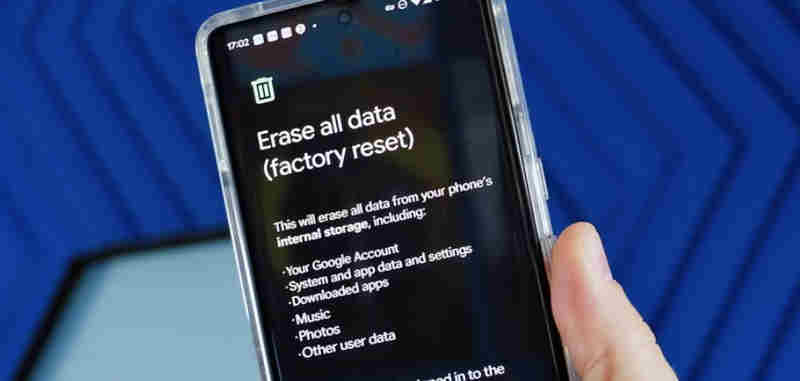
För- och nackdelar med fabriksåterställning
- Åtgärda program- och systemfel.
- Radera all data för att frigöra lagring djupt och snabbt.
- Förbättra prestandan på dina enheter.
- Återställ till standardinställningarna.
- Risk att förlora viktig data.
- Kan inte garantera att problem åtgärdas.
Del 2. Skäl till att utföra en fabriksåterställning
Eftersom du har förstått vad en fabriksåterställning är, måste du vilja veta varför vi behöver fabriksåterställa vår mobiltelefon eller dator. Gör vi det bara för att städa upp all förvaring? Definitivt inte. Fabriksåterställning är ett knep för att fixa systemproblem. Fabriksåterställning är en signal när din enhet är i en desperat situation. Låt oss nu dyka in i hur fabriksåterställning kan hjälpa dig att göra din digitala enhet bättre för många ändamål.
Radera alla data för omstart
Anta att din iPhone har för mycket lagringsförbrukning. Mycket av datan inom är inte längre användbar för dig. Sedan kan du välja de viktiga data och filer du behöver. Sedan kan du fabriksåterställa din iPhone för att göra den uppdaterad. Efter det har du ytterligare en chans att lagra nödvändiga data som verkligen är användbara för dig. Därför, med denna bekväma funktion, är fabriksåterställning ganska viktig för ditt digitala liv.
Återställ alla systeminställningar
Efter långvarig användning av din telefon eller dator kan systeminställningarna ändras mycket, vilket allvarligt påverkar din tillfälliga användning. I så fall kan du göra en fabriksåterställning för att återställa alla systeminställningar. Naturligtvis är en fabriksåterställning onödig, eftersom du bara kan göra en mjuk återställning för att återställa systeminställningarna till deras ursprungliga tillstånd.
Fixa prestandaproblem
Med tiden kan din telefon, surfplatta eller dator sakta ner på grund av rörigare, skadade filer eller programvarufel. En fabriksåterställning tar bort dessa problem och ger din enhet en nystart. Naturligtvis bör du säkerhetskopiera dina önskade filer innan du fabriksåterställer enheten. Tänk på att fabriksåterställning inte är allsmäktig. Om din enhet har allvarliga problem kan en fabriksåterställning bara lätt lindra problemen med din telefon, och det gör inte din telefon till en ny.

Ta bort skadlig programvara och virus
Tar fabriksåterställning bort virus? Det gör det om inte din enhet blir infekterad med ett allvarligt virus. Om en enhet är infekterad med skadlig programvara eller ihållande virus kan en fabriksåterställning radera dem helt. När din iPhone, Android-telefon eller dator får virus, kanske du vill använda antivirusappar för att ta bort dem. Men dessa antivirusappar kanske inte kan hantera dem alla. Dessutom kan vissa antivirusappar ta upp mer minneslagring och ladda batteriet snabbt. Varför inte göra en fabriksåterställning på din telefon eller dator? Fabriksåterställning är en enkel operation och kan snabbt fixa virusproblem så länge du säkerhetskopiera din iPhone, Android eller Windows och Mac-datorer i förväg.
Förbered för återförsäljning eller överföring
När du vill sälja eller ge bort din iPhone, Android eller dator till andra eller sälja dem, kan en fabriksåterställning säkerställa att all personlig information raderas, vilket förhindrar obehörig åtkomst till känslig information. Egentligen kan dock en fabriksåterställning inte riktigt radera data i din enhet. Om du använder återställningsprogram kan du enkelt återställa filer på en tom disk. Det beror på att lagringsutrymmet är markerat som tillgänglig, men data förblir intakt tills den skrivs över av ny data. Därför, om du bryr dig mycket om din integritet, räcker det inte med en fabriksåterställning. Du kan be proffs hjälpa dig att verkligen radera data på din enhet.
Lös programvaruproblem
Ibland kan en app som är installerad på din dator påverka din dator, vilket gör att den körs långsamt eller till och med fastnar. Dessutom kanske din iPhone vanligtvis släpar efter att du uppdaterat iOS-versionen. I så fall kan du fabriksåterställa din telefon eller dator för att återställa dem till sitt ursprungliga tillstånd, och då kommer enheten inte att stöta på dessa problem.
Del 3. Fabriksåterställning på olika enheter
Nu ska vi kolla hur man gör en fabriksåterställning på några vanliga enheter, inklusive telefoner och datorer. Kanske är stegen nedan inte helt lämpliga för din enhet, men de är ganska lika.
Hur man fabriksåterställer på iPhone, iPad eller iPod
Hur man gör en fabriksåterställning på iOS-enheter som iPhone, iPad och iPod är ganska lika. Kom ihåg att du måste göra det i appen Inställningar oavsett vilken specifik modell din enhet är (som iPhone 16/15, iPad Pro eller iPod Touch).
Steg 1. Öppna Inställningar app och knacka på Allmänt knapp.
Steg 2. Skjut ner för att trycka Radera allt innehåll och inst.
Steg 3. Sedan kommer det att meddela dig att fabriksåterställning kommer att radera all data och logga ut från ditt Apple-ID. Kanske måste du också ange ditt lösenord för skärmen eller ditt Apple ID-lösenord. Tryck sedan på Fortsätta för att återställa din iPhone, iPad eller iPod till fabriksinställningarna.
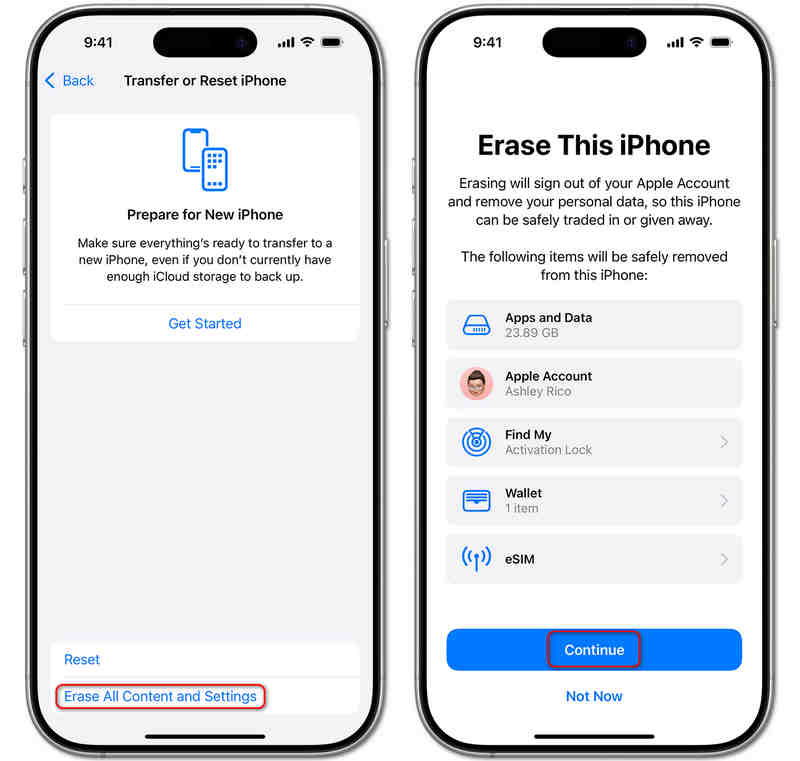
Bonus: Åtgärda iOS-systemfel vid fabriksåterställning av iPhone
Det finns ett mycket kraftfullt och bekvämt knep som hjälper dig att göra en fabriksåterställning på iPhone, iPad eller iPod samtidigt som du tar bort skadlig programvara, virus, systemfel och programvarufel på dina iOS-enheter. Som är Apeaksoft iOS System Recovery. Det här programmet kan också fixa problem med iPhone som har fastnat eller släpar efter. Med det här programmet kan du snabbt fabriksåterställa din iPhone, iPad eller iPod och uppgradera eller nedgradera iOS-versionen.
Fabriksåterställning av iPhone medan systemfel åtgärdas
- Anslut din iPhone till din dator för att ta bort systemfel.
- Fixa över 150 system- och skärmproblem på iOS-enheter.
- Djupt eller snabbt fixa systemproblem och programvarufel.
- Uppgradera och nedgradera din iOS medan du återställer iPhone till fabriksinställningarna.

Steg 1. Ladda ned och installera Apeaksoft iOS System Recovery och starta den. Anslut din iPhone till din dator med en USB-kabel. Klicka sedan på Start knappen på huvudgränssnittet.
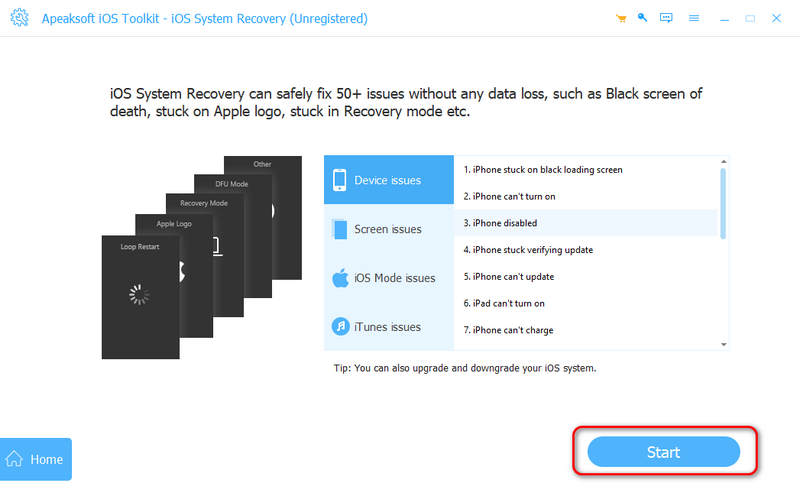
Steg 2. I nästa fönster bör du klicka på Fast för att fortsätta. I det här fönstret bör du välja Avancerat läge för att göra fabriksåterställning på iPhone. Klicka sedan på Bekräfta för att fortsätta.
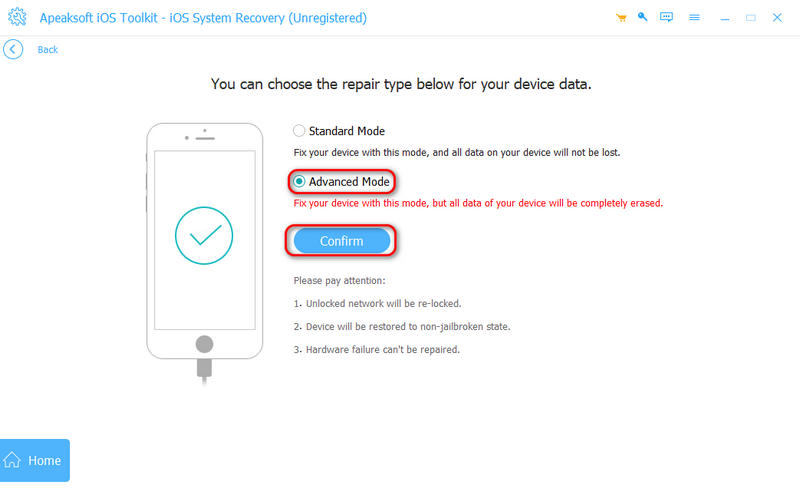
Steg 3. I det här fönstret bör du välja en iOS-version att ladda ner. Klicka sedan på Nästa knappen för att återställa din iPhone till fabriksåterställning medan den återställs till fabriksinställningarna. Den här funktionen kan också hjälpa dig att fixa iPhone svart skärm så länge den inte är helt skadad.
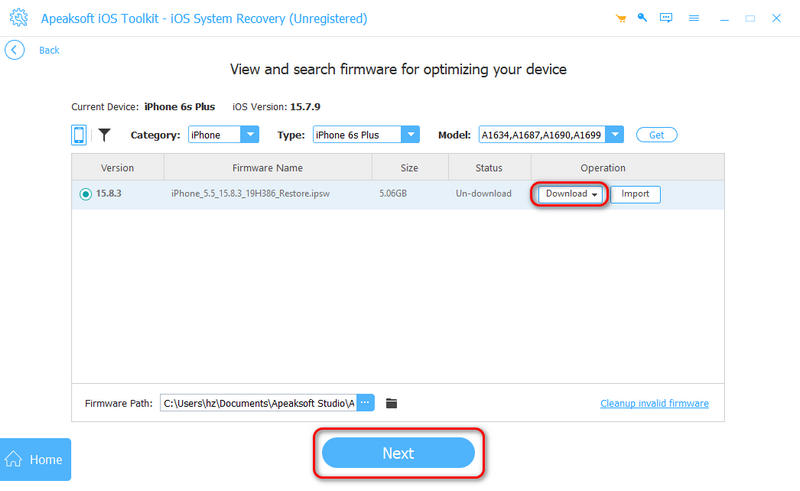
Slutsats
Den här artikeln har berättat för dig hur du återställer fabriken olika enheter, inklusive iPhone, Android-telefon, iPad, Windows och Mac-datorer. Så länge du har säkerhetskopierat viktiga data på din enhet, är fabriksåterställning ganska bra för att din enhet ska behålla gott skick. Om du vill återställa fabriksinställningarna för dina iOS-enheter samtidigt som du tar bort alla systemfel, skadlig programvara och virus, missa inte Apeaksoft iOS System Recovery. Det här programmet kan hjälpa dig att snabbt återställa fabriken samtidigt som du åtgärdar alla system- och mjukvarufel.
Relaterade artiklar
Om du letar efter rekommendationer om den bästa iPhone backup viewer på PC eller Mac, har du tur eftersom här är en topplista.
Läs den här guiden för att lära dig hur du överför filer från Android till iPhone eller vice versa med hjälp av ett stabilt Wi-Fi-nätverk eller USB-kabel.
Visst, det är möjligt att återställa raderade filer. Prova papperskorgen först, men om den inte finns där, finns här fler alternativ för att återställa filer på Windows 11/10/8/8.1/7.
Om du letar efter de bästa olåsta telefonerna, kom och utforska de bästa olåsta iPhones och olåsta Android-telefonerna i det här inlägget!

